【PS4コン】左スティックが常に下に動いちゃう!【修理してみた】
アザラシです。
ゲームなどをするのに長年使っているPS4コントローラーのスティックの調子が
ついに悪くなってしまい、どうしようかなと考えていたところ、
スティックの交換部品をAmazonで見つけたので修理してみました。
修理の方法や、修理する上での注意点など色々と紹介出来ればなと思います。
かなりの長期戦になったため、記事はとてつもなく長いです。
注意点
この記事では 半田ごて 等を使いますので、半田使わないで出来る修理を探している方の参考にはならないかもしれません。
0.環境
PS4コントローラー : CUH-ZCT1J(旧型コン)
■ 修理環境
・半田ごて
・半田吸い取り線
・半田吸い取り機
・基盤挟んでくれるやつ
・ヤニ入りはんだ
・低融点はんだ(今回使用しませんでしたが、絶対に必要なので買ってください)
・フラックス
・無水エタノール
・パーツクリーナー
・綿棒
・ピンセット
・プラスドライバー(+ 0のピットでいける)
・ばらしたパーツを保存しておく小袋(絶対要る)
1.この記事で紹介する修理
・バッテリー交換
難易度 ★
・スティック交換
難易度 ★★★★
・ボタンパーツ交換
難易度 ★★~★★★(変える場所による)
・ボタンラバー交換
難易度 ★★~★★★(変える場所による)
スティックの修理の筈なのにおかしいねなんでだろうね
2.症状
久し振りにゲームをやろうと思って、PS4コンをつないだ所スティックをさわってないのに
下にずっと進み続ける症状が出ました。
このときはあーあまあ潮時かなと思ったのですが
PS4コンは滅茶苦茶高騰しているので新しいコントローラーを買うことは出来ない!
ので、とりあえず修理出来るかもしれないと思い色々調べたりしました。
3.まずはパーツクリーナー吹いてみた

左スティックの基盤部分にパーツクリーナーを吹きました。
吹くにあたって一度コントローラーをばらしましたが、ばらし画像はこの後一杯貼るので
後でご確認ください。
ちなみに吹いた所、特に改善はされませんでした。よって、スティックのパーツが
ダメになったんだろうな・・・という事でそのときは若干諦めそうになりましたが、
だったら、スティック部分を取り替えてしまえばいいじゃない!と取り替える事を決意しました。
4.スティックを取り替える
スティックは、半田でくっついている為簡単に外すことはできません!
なので、まずはコントローラーをばらしましょう!
4.1 背面のネジを外す

赤枠ついている部分が外すべきネジです。ここのネジをまずは外します。
4.2 コントローラーをひらく


次に、スマホをばらすときとかに使うピックなどで、隙間を沿って開けていきます。
どこかに引っかかりのピンがありましたが、自分は折れました。1敗。
注意点として、持ち手部分はこのように棒で引っかかる様になっていますので、無理矢理あけようとすると
折れます。ここは注意して外してください。

ばらすとこんな感じ。L2R2はちゃんととればついたまま外せますので、無理矢理外さない様にしてくだい。
(この画像だと外れていますが)
4.3 バッテリー交換をする場合
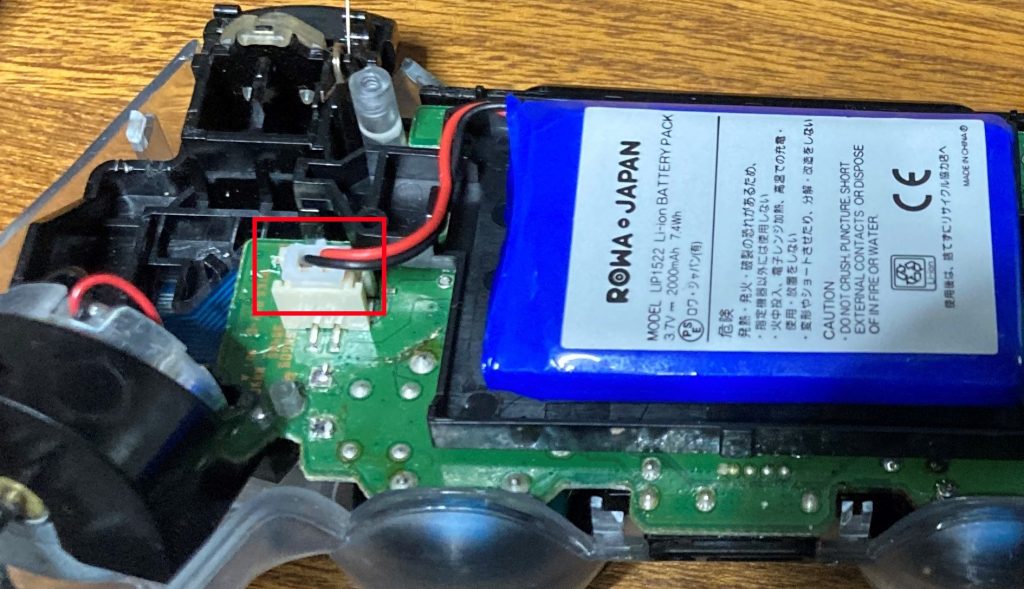
ちなみにバッテリーを交換する場合は今見えているバッテリーをコネクターから外して、
新しいのに交換するだけで達成出来ます。なのでバッテリー交換はかなり楽です。

コネクタには向きがあります。中央に突起があるほうと溝になっている方がありますので、
差し込む時はよく確認してくださいね。
4.4 バックシェルのフレキを外す

今回はスティックの修理なので、ガンガンばらします。
コントローラーのバックプレート部分はフレキシブルケーブルでつながっていますので、
まずはそちらを抜いてください。
外すときは、十分に気をつけて外してください。フレキシブルケーブルは結構傷がつきやすいので
ケーブルを引き抜く時は、フレキについている堅いセロファンみたいなのをつまんで引き抜く様にしましょう。
(ピンセット超オススメ)
4.5 基盤のネジを外す

バッテリーとフレキを外すとこんな感じ。黒い土台の様な物は基盤からひっこぬく感じで外すと
取れます。優しく抜いてあげてね。
赤枠で囲っている部分は、ネジがとまっています。ここの部分も外しておきましょう。
4.6 タッチパッドのフレキを外す

基盤上部についているフレキも抜いておきます。
こちらもバックプレートのフレキ同様引っこ抜く為だけに存在する堅い部分があるので
そこをつまんで引っこ抜いてください。

引っこ抜いた後は、若干わかりづらいですが赤枠部分に穴があいているので
そこからフレキを通してください。
組み立て直すときも、ここにフレキをしっかり通してくださいね。
4.7 フロントシェルと基盤を分離

先ほどのフレキを外すと、コントローラーのフロントパネルと基盤などの部分がこのように分離出来ます。
4.8 基盤とプラを外す


基盤とプラの部分を外すには、赤枠部分のツメを外してあげる必要があります。
ツメの部分を軽く押しながら基盤を持ち上げる事で外れます。
4.9 基盤の半田をとる
参考リンク: https://youtu.be/LlSK2Jm71XU?t=126
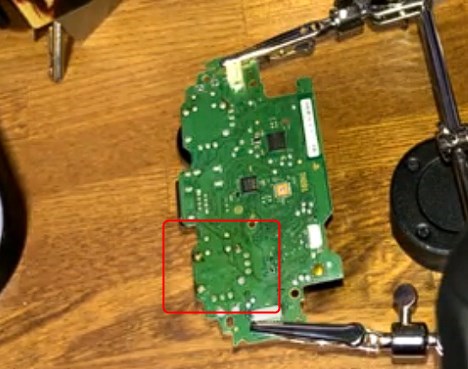
今回修理するのは左スティックですので、赤枠で囲んだ部分の半田をまずは取り外していきます。
写真に写っているような基盤を挟んでくれるヤツがあるとかなり作業はスムーズです。
半田を抜く前に事前にスティックのキャップを外しておく事をオススメします。

写真だとハンダをすでに盛るところから初めていますが、事前にフラックスを塗っています。
フラックスを塗った後にハンダを盛って行きます。
ハンダをモリモリすることで、もともとついているハンダが外れやすくなります。
ちなみに、今回はヤニ入りハンダを使っていますが、絶対に低融点ハンダをつかった方が
良いので低融点ハンダを買って使ってください。

あーあもう滅茶苦茶だよ(ヤニが入っているとこういうことになります。この後大惨事になります)
ちなみに取り方あっています。外す部分のハンダに良い感じに円を描くようにハンダを盛って行きます。
結構使います。

外れたぁ!ハンダを円形に盛った後、ハンダごてで外す部分を円を描く様にさわっていくと落ちます。
ただ、みての通りヤニがはいっているので大惨事になっています。
このヤニは拭けば取れるワケではないんですね(悲しみ

ハンダ吸い取り線で吸っています。ちなみにこの方法だと相当取り切るのに苦労しますので、
吸い取り機で取った方が良いです。一応持っていたので使いましたが、ハンダを一気に吸い込んだせいで
ハンダ吸い取り機の中で固まって壊れました。

取り切りました。右にあるゴミはハンダをとるために使った歴戦の戦士です。
基盤を見るとヤニがまだめっちゃこびりついているのがわかりますね。これは無水エタノールで拭っても取れないので、ハンダ吸い取り線でとるしかありません・・・とおもっていました。

IndigO氏が「フラックス塗ったらとれるんじゃね?」という神の啓示をくれたので
やってみたところ、めっちゃ取れました。神です。天啓だった・・・

綺麗になりました(感動)
ただ、まだ完全にハンダが取れてません。穴の部分にハンダがまだ詰まっているのでそこを
ハンダ吸い取り線で綺麗にしていきます。

こんな感じで細かい作業ではありますがとっていきます。

綺麗に取れたので、光を当ててみたところしっかり穴が開いているのが見えますね。
ここに新しいパーツを取り付けて行きます。

左の方が古いパーツです。若干軸部分の上下についているゴムがたゆんでいます。
ちなみに、アマゾンレビューを見るとつけたが使えない。というレビューもあるので
事前にテスターで動くかどうかをテストしていくのがオススメです。

外した部分に新しいパーツをはめました。はめるとき少し固かったですが、ちゃんと入れると
良い感じにはまるので、頑張ってみてください。


ハンダをつける前にとりあえず一旦フラックスをつけて置きます。
つけた方がなんとなく良いような気がするのでつけました。

アナログスティックのピンをハンダづけしていきます。

ハンダ付けが終わった後に、無水エタノール+綿棒で掃除をしてきます。
ハンダのヤニでちょっと汚れてしまったのがあるので掃除しています。
4.10 パーツを元に戻す

基板を黒いプラパーツにはめ直しました。ばらすときの逆の手順です。


スティックキャップを元に戻します。スティックキャップはただはめ直せるワケではなく、ちゃんと向きがあるので確認してみてください。



フロントシェルにタッチパッドを付け直します。うっかり外してしまったのではめていますが、
外れていない場合はこの作業は不要です。

フロントシェルに基盤パーツをはめます。フロントシェルを下向きにしてはめるのをオススメします。
下向き以外で行うと、フロントシェルのボタンがぽろぽろ落ちてしまう為です。



タッチパッドのフレキシブルケーブルをさします。穴からフレキをピンセットなどで通し、
フレキをさし直します。

バッテリー用の黒いパーツをはめ直します。このときに、赤枠で囲っている部分のネジをとめておきます。

バッテリーをさし直します。このときは古いバッテリーを入れていますが、バッテリー交換をする場合は
新しいバッテリーをさしても良いです。
古いバッテリーをさしている理由は、仮組みして動作チェックを行う為です。

最後はバックシェルのフレキをさしてはめ込んで、ネジとめて終了です。
バックシェルのフレキが刺さっている画像が新しいバッテリーの画像しかないため、時系列が若干バラバラになっています。
これで作業に問題がなければ終了です。作業に問題無ければね・・・
5. パーツを戻したけど電源つかねーーーーーーー!!
大分焦りました。ハンダの熱でなんかのパーツ壊しちゃったかな・・・とか
ハンダぐっちょりしたときに、実はちょっとハンダが他の部分に移動しちゃった事もあり
何が原因なんだ・・・と焦っていました。

結論としては赤枠部分ぐらいに余計なハンダがくっついてしまっていたので、
ハンダ吸い取り線や、ピンセットで取り除く事で無事動きました。(ホッ
だから、低融点ハンダが必要だったんですね(悲しみ)
6.パーツを紛失する

この写真を見るとどこ紛失したの?となると思います。
同じ柄のコントローラーを持っている人ならお気づきかもしれないですが、オプションボタンパーツとシェアボタンパーツです。正確にはオプションボタンパーツを無くしました。

本当の柄は黒色でしたが、せっかくならクリアパーツとか買ってみようかなと思って
クリアパーツを買ってみました。

オプションパーツ単体で売ってなかったので、一式のパーツを仕方なく購入しました。
自分のコントローラーは旧型なので旧型のパーツを購入しました。

L1のパーツを元からついているのと比べてみました。右側が元からついている物ですが、
全然パーツの作り違うじゃん!!!!となりはまりませんでした。


ちなみにL1R1の外す時の注意点ですが、無理に引っこ抜くと折れちゃいます。
引っかかりみたいな部分があるので、そこをピンセットで外してあげてください。

L2かR2のパーツです。これもよく見ると作りが違います。うっかり新型のパーツ買ったか?と思い確認するも
やはり旧型用と書いてありました。

先ほどのオプションボタンのパーツですが、これもよく見るとクリアパーツの方は
バリがついています。仕方なく削りました。う~ん
なので、結局オプションボタンとシェアボタンを交換する事になりました。
交換後は若干押した感じ違う気がしますが、無事動きました。
旧型用なのにはまらなかった顛末としては、旧型は旧型でも初期の方に出たコントローラ用でした。
そらそうだ・・・
6.1 後日談

大抵パーツ買うと無くしたパーツ見つかるんだよね
7. ボタン陥没
PS4コンも直ったことだから、PC版モンハンライズこれで遊べるな!
と思い、いざさわった所十字キーが陥没しました。
せっかく直したのに・・・と思いましたが渋々分解しました。
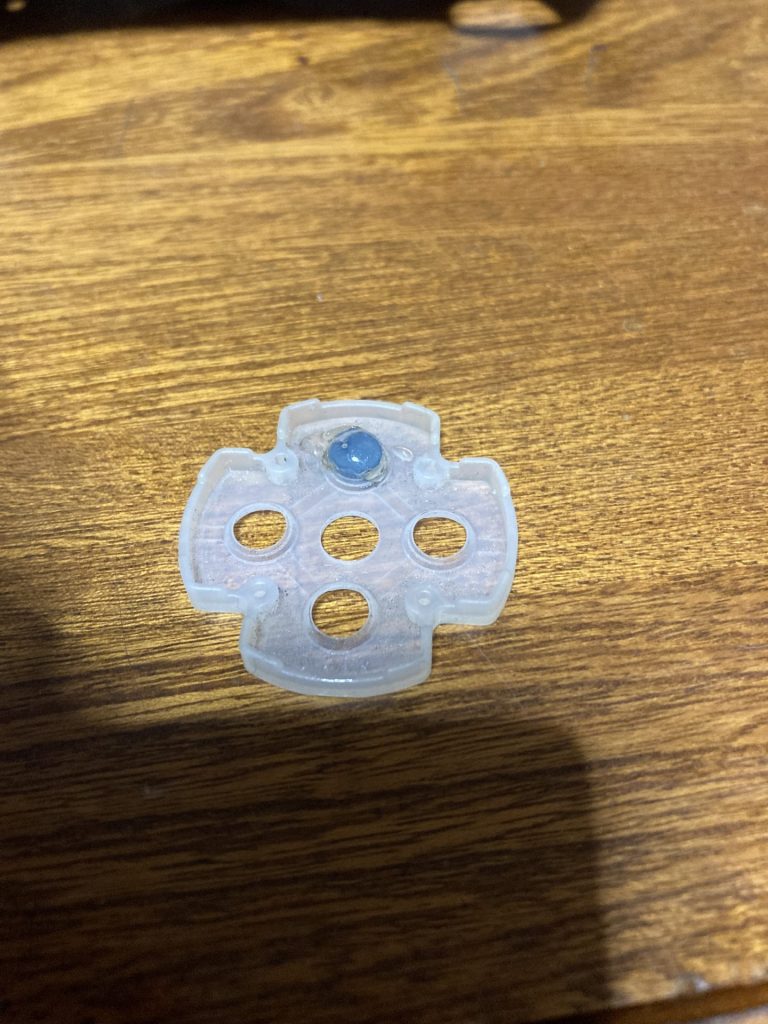
十字キーのゴムパッドです。一カ所だけついていますが、これは接着剤でくっつけました。結局取れましたが。十字キーを押し込んだ時に、黒丸部分が入力部分に接触することで入力されるのですが、大分使い込んでいると摩耗する部分でもあるのでは経年劣化ですね。
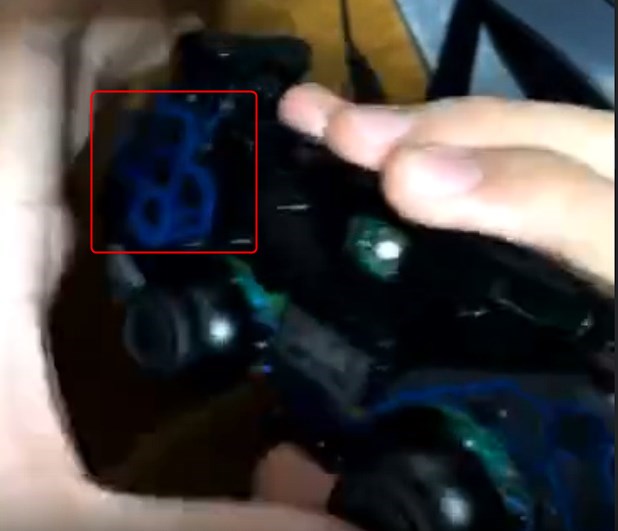
ちなみに接触する部分はここ。画像粗い理由は取り直すの面倒なので許して。

で、結局ゴムパッド部分をamazonで注文するのですが、ゴムパッドは基盤の種類毎に対応するパーツが違うようです。なので、赤枠部分に型番が書いてあるので、まずはそこを確認してから注文するようにしてください。

ちなみに交換するときは、フロントシェルまでばらすとゴムパッド部分が見えると思いますので
ただそれを外して新しいのにするだけです。簡単。
ちなみに交換後無事動いている動画です
8. 終わりに
今回の記事で参考になるかどうかはわかりませんが、スティックが壊れてしまった場合でも
直せることがわかったかと思います。現状PS4のコントローラーはかなりバカみたいな金額になっているので、愛着がわいている人は直すのにチャレンジして見るのも良いかと思います。
今回一部見づらい写真などもあるかもしれませんが、友人達とディスコードで喋りながら
自分のウェブカメラの映像をスクリーンショットを撮ってもらっていたのですが、
ウェブカメラが良い感じにピント合わなかったので許して欲しい!
■ 作業撮影、助言
・IndigO
感謝~~~~~~
9. 購入したパーツや役に立った物、買っておけばよかった物
■ 作業用道具
基盤挟むヤツは自分が持っている物はアマゾンになかったので、代替品ではありますがオススメ商品です。
フラックスは自分のはハケがついてない物ですが、ハケ付きの方が絶対に良い。
■ PS4のパーツ
■ 買っておけばよかったもの
はんだ
低融点はんだ
ヤニが入っていない物を買っておけばよかったなと思いました。




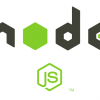

ディスカッション
コメント一覧
まだ、コメントがありません